
Navigeren met de onderdeelkiezer van VoiceOver op de Mac
Via de onderdeelkiezer kun je snel naar tekst, onderdelen, links of afbeeldingen in het scherm gaan.
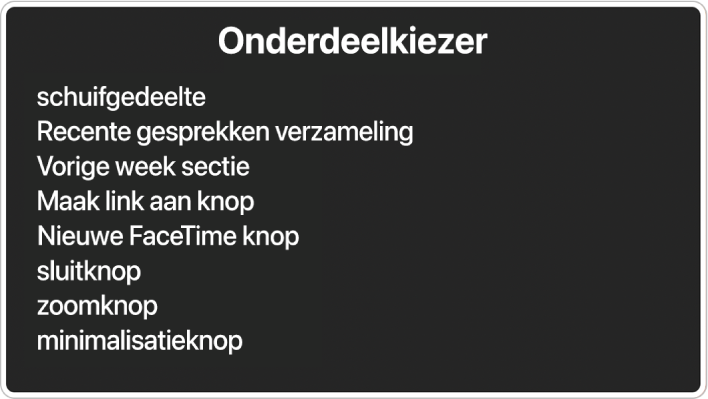
Opmerking: VO staat voor de speciale VoiceOver-toets. Zie De speciale VoiceOver-toets gebruiken.
Om de onderdeelkiezer weer te geven, druk je op VO + I.
Navigeer door de onderdelen in de lijst met de toets Pijl-omhoog of Pijl-omlaag.
Als je de naam van een onderdeel weet, zoals de knop 'Sluit', typ je de eerste letters van de naam om in de lijst alleen de onderdelen weer te geven die deze letters bevatten. Om alle onderdelen opnieuw weer te geven, druk je op de Delete-toets.
Als je het gewenste onderdeel niet kunt vinden, druk je op de Escape-toets of op Fn + Tab om de onderdeelkiezer te sluiten zonder een keuze te maken.
Druk op de Return-toets of op de spatiebalk om een onderdeel te selecteren en naar het onderdeel te gaan.
De onderdeelkiezer wordt gesloten.